Oprava: Nintendo Switch jedna alebo viac ďalších konzol, ktoré nereagujú na chybu
Rôzne / / August 04, 2021
Nintendo Switch je najúspešnejšia videoherná konzola 8. generácie vyvinutá spoločnosťou Nintendo. Je skutočne citeľné úsilie spoločnosti Nintendo o vylepšenie existujúcich funkcií pre lepší výkon. Nintendo Switch navyše naďalej poskytuje pôsobivé hry. Ale, bohužiaľ, v tejto hernej beštii stále existujú chyby.
Niektorí používatelia nedávno zaznamenali chybu, pri ktorej sa im v systéme Nintendo zobrazí chybové hlásenie prepínač, ktorý hovorí, že jedna alebo viac ďalších konzol nereaguje, najmä keď sa pokúšate pripojiť k internetu zápas. Teraz teda vyvstáva otázka, či existuje nejaká oprava tejto chyby k dispozícii? No, našťastie, áno. Takže sa nebojte! Zozbierali sme pre vás niekoľko potenciálnych opráv, ako sa tejto situácie ľahko zbaviť. Tu sú možné opravy chyby Nintendo Switch, ktorá nereaguje.

Obsah stránky
-
Ako opraviť Nintendo Switch na jednej alebo viacerých ďalších konzolách, ktoré nereagujú na chybu
- Oprava č. 1: Skontrolujte dostupnosť aktualizácií Nintendo Switch
- Oprava č. 2: Skontrolujte svoje internetové pripojenie
- Oprava č. 3: Zapnite a zapnite router a modem
- Oprava č. 4: Presuňte konzolu bližšie k smerovaču
- Oprava č. 5: Prepnite na iné bezdrôtové pásmo
- Oprava č. 6: Upravte niektoré zmeny smerovača
- Oprava č. 7: Kontaktujte podporu Nintendo
- Zhrnúť
Ako opraviť Nintendo Switch na jednej alebo viacerých ďalších konzolách, ktoré nereagujú na chybu
Táto chyba je spôsobená hlavne problémami so sieťovým pripojením, napríklad nestabilným internetovým pripojením alebo vypršaním časového limitu vášho pripojenia. Okrem problému so sieťovým pripojením môžu byť ďalšími dôvodmi náhodné chyby a závady alebo chybný smerovač. Ak chcete opraviť Nintendo Switch na jednej alebo viacerých ďalších konzolách, ktoré neodpovedajú na chyby, môžete postupovať podľa nasledujúcich možných dočasných opráv:
Oprava č. 1: Skontrolujte dostupnosť aktualizácií Nintendo Switch
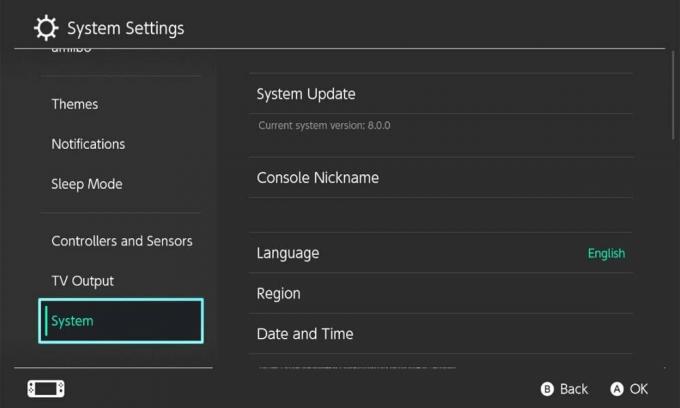
Musíte aktualizovať softvér Nintendo Switch. Pretože vývojári pravidelne vydávajú softvér na opravu chýb a závad okrem zlepšenia výkonu systému. Spravidla sa oznámenie o aktualizácii doručuje automaticky. Niekedy však musíte aktualizácie vyhľadávať manuálne. Pokiaľ sú teda k dispozícii nejaké aktualizácie, potom čo najskôr aktualizujte Nintendo Switch, aby sa chyba nereagovala.
Oprava č. 2: Skontrolujte svoje internetové pripojenie
Pretože problém s internetovým pripojením môže spôsobiť chybu, musíte si skontrolovať svoje internetové pripojenie. Môžete teda použiť prehliadač a vykonať test rýchlosti na zaistenie stabilného pripojenia na internet s vysokorýchlostnou sieťou.
Oprava č. 3: Zapnite a zapnite router a modem
Na vyriešenie chyby môže byť potrebné reštartovanie modemu a smerovača. Zapnite napájanie smerovača a modemu, aby sa obnovilo pripojenie. Ak však neviete, ako správne napájať smerovač, môžete postupovať podľa nasledujúcich krokov:
- Odpojte napájací kábel z konzoly aj zdroja napájania.
- Teraz musíte počkať minimálne 30 sekúnd
- Pripojte napájací kábel späť ku konzole a zdroju napájania
- Spustite Nintendo Switch a skontrolujte, či sa nereagujúca chyba vyriešila alebo nie.
Oprava č. 4: Presuňte konzolu bližšie k smerovaču
Čím menšia je vzdialenosť, tým lepšia je sila signálu. Na zlepšenie sily signálu odporúčame presunúť Nintendo Switch do vzdialenosti 10 až 15 stôp od smerovača. Určite si myslíte, prečo alebo aká je logika? Internetový signál môžu blokovať rôzne elektronické zariadenia, prístroje a kovové predmety v domácnosti.
Preto je lepšie buď nimi pohnúť, alebo nechať konzolu a smerovač blízko k obmedzeniu takého rušenia. Ak je to možné, umiestnite smerovač na vyvýšený povrch, aby ste dosiahli lepší príjem Wi-Fi.
Reklamy
Oprava č. 5: Prepnite na iné bezdrôtové pásmo
Smerovače majú spravidla k dispozícii dve bezdrôtové frekvenčné pásma (2,4 GHz a 5 GHz). Predpokladajme, že v prípade chyby ste boli pripojení k bezdrôtovej sieti 2,4 GHz. Aby ste chybu napravili, skúste namiesto toho prepnúť a pripojiť sa k 5 GHz sieti. Najskôr sa však uistite, či váš smerovač podporuje obidve možnosti. Mnoho smerovačov má predvolené názvy SSID, ktoré označujú pripojenie ako 2,4 GHz alebo 5 GHz.
Ak si nie ste istí, môžete tieto informácie skontrolovať v nastaveniach smerovača. Ak chcete získať prístup k nastaveniam smerovača, môžete postupovať podľa nasledujúcich krokov:
- Zadajte adresu IP smerovača do prehliadača a stlačte kláves Enter
- Teraz po výzve zadajte heslo a používateľské meno smerovača, aby ste sa prihlásili.
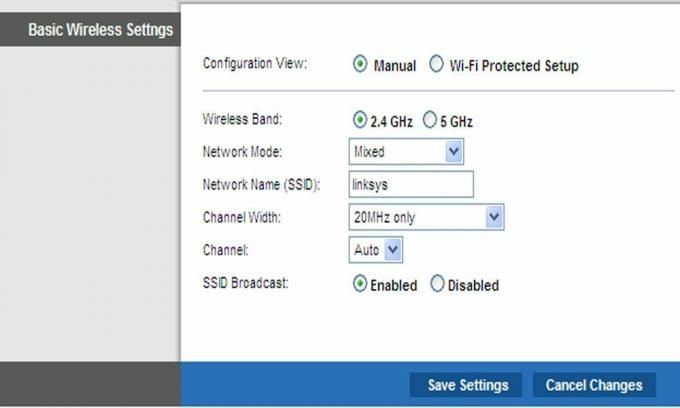
Reklamy
Oprava č. 6: Upravte niektoré zmeny smerovača
Ak vám vyššie uvedený proces nepomôže a zistíte, že vaše pripojenie k internetu je dosť nízke. Potom vykonajte nasledujúce úlohy:
- Aktualizujte firmvér smerovača.
- Obnovte pôvodné predvolené nastavenie smerovača.
- Skontrolujte, či sa drôty smerovača nepoškodia.
Boli to teda niektoré úlohy, ktoré musíte kontaktovať u svojho poskytovateľa internetových služieb. Tieto kroky môžu vyriešiť chybu Nintendo Switch, ktorá nereaguje.
Oprava č. 7: Kontaktujte podporu Nintendo
Ak chyba stále pretrváva, môžete sa tiež dostať Zákaznícka podpora Nintendo o ďalšiu pomoc, pretože by mohli mať ďalšie riešenia, o ktorých zatiaľ nevieme. Mnoho používateľov však dokázalo pomocou vyššie uvedených opráv opraviť chybu, ktorá na Nintendo Switch nereaguje. Sme si teda istí, že vo vašom prípade fungujú aj tieto.
Prečítajte si tiež: Oprava: Pôvodné online prihlásenie je momentálne nedostupné
Zhrnúť
Môže byť užitočné odstrániť konzolu Nintendo Switch z doku Nintendo Switch pri opravovaní chyby a po dokončení opravy konzolu vrátiť. No, toto je len tip. Teraz je na vás, či vám to bude vyhovovať alebo nie. Dúfame však, že Nintendo túto nepríjemnú chybu čo najskôr napraví. Do tej doby vykonajte vyššie uvedené opravy, aby ste opravili Nintendo Switch na jednej alebo viacerých ďalších konzolách, ktoré neodpovedajú na chyby.
To je pre dnešok všetko, chlapci. Dúfajme, že článok vám poskytol dostatok informácií. Ak chcete získať viac takýchto herných obsahov, môžete nás sledovať. Nezabudnite tiež komentovať, ak máte akékoľvek ďalšie otázky.



